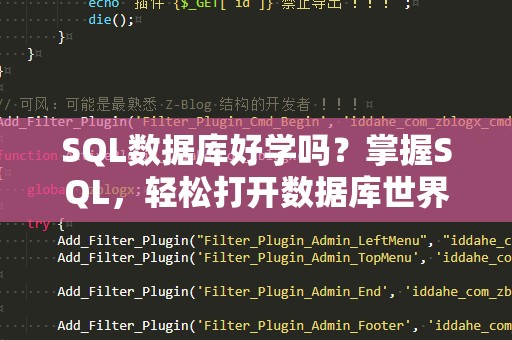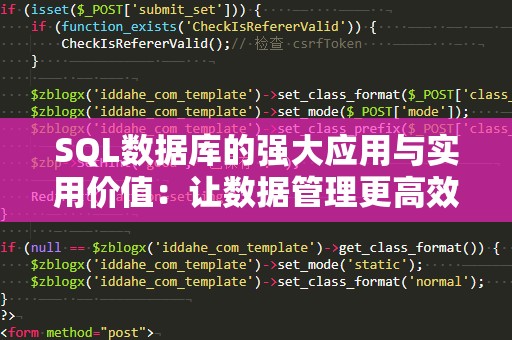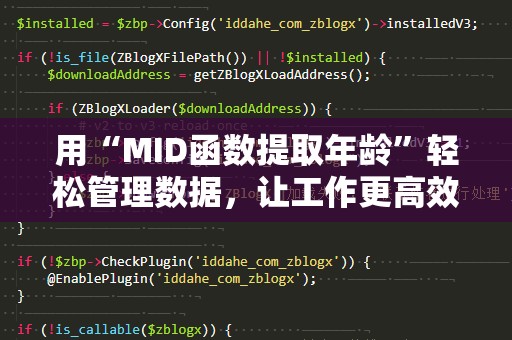在当今信息化的时代,数据的整合和分析成为了每个行业中必不可少的工作。而在数据整理和分析的过程中,Excel无疑是最常用的工具之一。Excel强大的功能使得无论是学生、财务人员,还是营销团队,都能通过数据处理获得有价值的决策信息。而其中,VLOOKUP函数作为Excel中最重要的查找与匹配工具之一,扮演着不可或缺的角色。
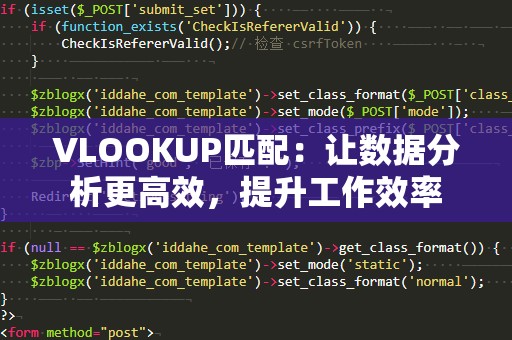
VLOOKUP(纵向查找)函数可以帮助我们在一个大的数据集里快速定位到目标数据,并将其对应的信息提取出来。在没有VLOOKUP之前,很多数据整理工作需要手动逐一查找,效率低且容易出错。可以说,掌握VLOOKUP函数,能够显著提升我们在工作中的效率,节省大量的时间和精力。
什么是VLOOKUP函数?
VLOOKUP函数是一个查找与引用函数,通常用于在数据表格的第一列查找某个值,并返回该值所在行中的其他列信息。具体来说,VLOOKUP的语法如下:
VLOOKUP(lookup_value,table_array,col_index_num,[range_lookup])
lookup_value:是你要查找的值,可以是单元格引用或者常量。
table_array:是查找的范围或表格,VLOOKUP将在该区域的第一列中查找lookup_value。
col_index_num:是要返回数据所在列的编号,编号从1开始,1代表表格的第一列,2代表第二列,以此类推。
[range_lookup]:是一个可选参数,用来指定查找方式。如果是TRUE或省略,VLOOKUP会返回一个近似匹配的值;如果是FALSE,则返回精确匹配的值。
如何使用VLOOKUP进行数据匹配?
在实际工作中,VLOOKUP函数有着广泛的应用,尤其是在数据匹配和表格整理中。举个例子,我们经常需要从销售表格中获取某个产品的详细信息,比如产品价格、销售量、库存数量等。假设我们有一张包含产品编号和名称的列表,并且还需要获取其他表格中的产品信息。这时,我们可以使用VLOOKUP来轻松地完成这些任务。
例如,在某个销售数据表格中,我们要查找产品编号为“A123”的产品,获取该产品的名称和价格。假设产品编号位于A列,产品名称位于B列,价格位于C列。我们可以使用如下公式来完成:
=VLOOKUP("A123",A:C,2,FALSE)
这个公式的意思是:在A列查找“A123”,然后返回该产品所在行的第2列(即产品名称)。如果你希望获取价格,可以将col_index_num改为3:
=VLOOKUP("A123",A:C,3,FALSE)
如此一来,你可以根据产品编号轻松地获取相关信息,省去了手动查找的麻烦。
VLOOKUP的应用场景
VLOOKUP不仅仅用于销售数据的处理,它在各行各业的工作中都有着广泛的应用。以下是一些常见的应用场景:
财务报表中的数据匹配:
在财务数据整理过程中,我们常常需要根据账户编号或交易编号从其他表格中提取相应的数据信息,VLOOKUP可以帮助财务人员快速查找和匹配数据,提升报表处理效率。
员工管理系统中的信息查询:
在企业的员工管理系统中,HR部门经常需要根据员工ID查找员工的个人信息、薪资水平、岗位情况等。使用VLOOKUP可以让HR人员更加高效地完成这些工作。
库存管理中的物品查询:
库存管理人员需要根据物品编号查找库存数量、价格等信息,VLOOKUP可以帮助库存管理人员快速定位到相关信息,及时了解库存情况,避免缺货或积压。
市场调研数据的分析:
在市场调研过程中,我们需要将多个调研表格中的数据整合在一起,VLOOKUP能够帮助我们通过产品编号、客户编号等关键字将多个表格的数据进行匹配,为分析提供精准的支持。
VLOOKUP的优点与局限性
VLOOKUP函数作为一种强大的数据匹配工具,具有诸多优点:
高效性:VLOOKUP可以快速完成数据匹配,节省大量手动查找的时间,尤其是当数据量很大的时候,它的效率尤为突出。
简单易用:VLOOKUP的语法简单,容易上手,用户无需具备复杂的编程知识,只要理解了查找的原理和参数的含义,就能够快速使用。
多功能性:VLOOKUP不仅能在一个数据表格中查找,还可以结合其他函数(如IF函数)实现更复杂的匹配与分析功能。
VLOOKUP也有一定的局限性,主要体现在以下几个方面:
只能向右查找:VLOOKUP函数只能查找位于查找值右侧的列数据,如果需要向左查找,则需要借助其他函数(如INDEX和MATCH)。
匹配精度问题:如果使用近似匹配(即range_lookup设置为TRUE),可能会出现不精确的匹配结果,特别是在数据变化较大的情况下。
处理大数据时的性能问题:当数据量非常庞大时,VLOOKUP可能会变得比较慢,尤其是在需要多次计算的时候。
尽管如此,VLOOKUP依然是日常数据分析中最常用的工具之一,掌握了VLOOKUP,你的工作效率将大幅提升。